En tant que pro de la tech, vous savez certainement ce que sont les règles email... N'est-ce pas ? Bon d'accord, voici un petit rappel : les règles, aussi appelées « filtres », ce sont des réglages qui permettent le tri et la gestion automatique de vos emails entrants.
Vraiment pratique, tant pour vous faire gagner du temps que pour ne pas passer à côté de vos emails importants !
Aujourd'hui, on vous explique comment créer des règles Gmail avec différentes méthodes et selon différents critères !
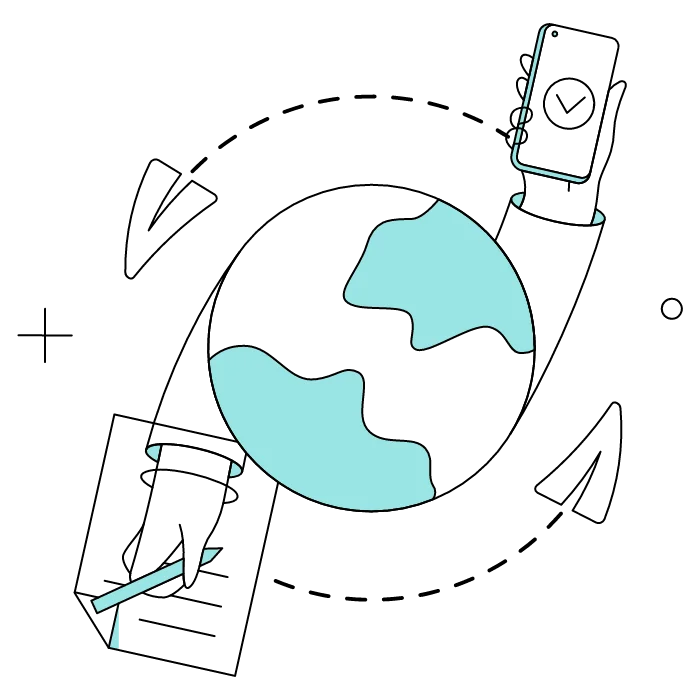
Si vous aimez prendre les problèmes à bras le corps, il est possible de trier manuellement ses correspondances en utilisant la barre de recherche de Gmail.
Gmail comprend cinq catégories prédéfinies :
Ces différentes catégories vous aident à y voir plus clair dans vos correspondances, mais il arrive qu'elles ne soient pas toujours activées.
La méthode favorite des petits malins pour gérer leur boîte de réception avec le minimum d'effort ?
La création de règles email, aussi appelées « filtres » sur d'autres logiciels de messagerie électronique !
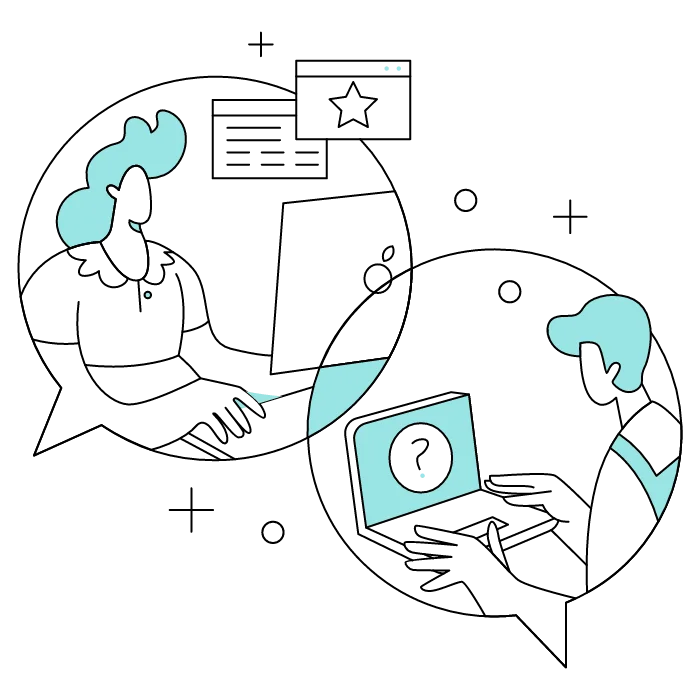
Il existe trois méthodes pour créer une règle sur Gmail. Les voici !
Hé, les utilisateurs·rices Microsoft ! Vous aussi, vous avez droit à une gestion plus sereine de vos emails. Découvrez tout de suite comment créer des règles sur Outlook.
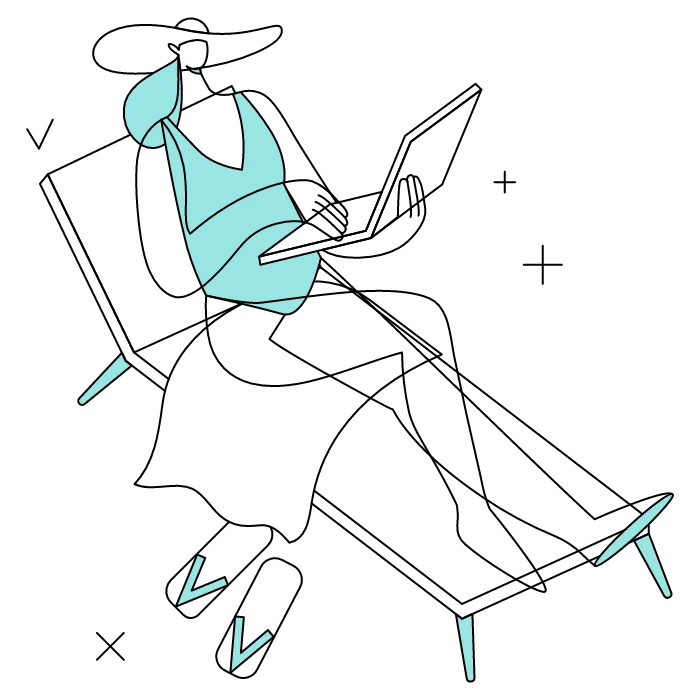
Vous voulez paramétrer des actions spécifiques de gestion automatique de vos emails ? Voici les règles Gmail les plus courantes et comment les mettre en place !
*****
Vous voyez ? Créer une règle Gmail, cela n'a rien de sorcier ! Vous voulez apprendre d'autres tours de magie qui vous rendront la vie plus douce ? Découvrez aussi comment activer la synchronisation sur Gmail.
Yes, with the 'Campaigns' offer, it is possible to track the number of clicks on the email signatures of all your employees in the 'Statistics' area of the platform.
You can then access a detailed or global view of the number of clicks on the email signatures of each employee. You can use the search option to target a specific signature or a given period. Finally, you have the possibility to export all statistics to an Excel document.
If you launch campaigns with banners inserted in your email signatures, you can also access their performance via this same space.
With Letsignit, you can easily add social network icons in your collaborators' email signatures and link to your company pages. Also, our "attributes" feature allows you to manage personalized URLs for each of your collaborators such as their individual LinkedIn profile.
And that's not all: you can add links to an appointment-setting application, allow your customers to leave reviews easily, and integrate our 'Chat on Teams' widget to let anyone start a discussion via Microsoft Teams chat.
It’s up to you! As an administrator of the Letsignit platform, you choose whether or not to grant modification rights to your employees. These permissions are managed on an attribute-by-attribute basis, which means that you can decide to allow the employee to change their phone number, but not the address of your premises, for example.
This feature applies to all attributes in your directory, including custom attributes created on Letsignit. When your employees change one or more attributes, your directory is obviously not affected.
It often happens that employees make their email signature their own: custom format, bad fonts, colors inconsistent with the brand standards... all of this has an impact on your brand!
A consistent visual identity is considered authentic and outperforms a perceived weak one by 20%. And, your customers are 2.4 times more likely to buy your products.
With Letsignit, take back control over your brand identity by standardizing all your email signatures. Our tool has many features that allow you to customize your signatures by department, by audience or by subsidiary. Not to mention the possibility of carrying out campaigns within your email signatures thanks to our Campaign offer.
What is the user experience like for our employees?
In both cases:
In short, they have autonomy in their email signature, but you keep control on the field, signatures, and banners they can edit or use.
With our "multi-signature" feature, your employees can benefit from multiple email signatures. No technical manipulation is required. Thanks to our Add-in for Outlook or the desktop app, they can change their email signatures as they wish with just a few clicks.
Regarding the creation of email signatures, you can make several variations such as:
Everything has been thought of to go further in the personalization process based on the recipient of your emails.
If sending emails has an impact, non-optimized email signatures also have an impact. An unsuitable format or an image that is too heavy considerably increases the size of your signatures... and therefore, your emails.
As a responsible economic actor, we contribute to reducing our CO2 emissions and those of our customers in several ways:
As we are increasingly involved in sustainability initiatives, our priority in 2023 is to develop even more green IT functionality.
If sending emails has an impact, non-optimized email signatures also have an impact. An unsuitable format or an image that is too heavy considerably increases the size of your signatures... and therefore, your emails.
As a responsible economic actor, we contribute to reducing our CO2 emissions and those of our customers in several ways:
As we are increasingly involved in sustainability initiatives, our priority in 2023 is to develop even more green IT functionality.
Il existe en effet plusieurs applications qui proposent un tri plus poussé de vos emails. Parmi elles, on citera notamment Mailstrom ou Clean Email. Ces apps proposent une myriade d'outils visant à vous simplifier la vie, de la création de règles au transfert avancé.
Pour paramétrer le déplacement automatique d'un mail entrant dans un libellé sous Gmail : allez dans les paramètres, créez un nouveau filtre en suivant l'une des méthodes décrites plus haut, cliquez sur Appliquer le libellé et choisissez votre libellé. Terminez en cliquant sur Créer le filtre.
Il n'est pas possible de créer une règle Gmail permettant de retourner un message, c'est-à-dire, en renvoyant le mail comme « non distribué ». En revanche, vous pouvez tout à fait configurer un transfert de mail via les règles comme décrit dans cet article.
Si vous souhaitez utiliser une autre adresse pour certaines correspondances ou faciliter le tri de vos emails, pensez également à créer un alias Gmail !
Il n'est pas possible de créer des règles ou filtres Gmail depuis l'application mobile. Sur cette dernière, vous pouvez seulement voir les mails filtrés et utiliser les libellés existants. Pour contourner cette limite, vous pouvez toujours passer par votre navigateur mobile et paramétrer vos filtres suivant l'une des méthodes décrites dans cet article.



